Shaxda tusmada
Khariidadda Google waa hal app anfacaya maalmahan kaas oo ka caawinaya in la dhex maro ama la helo meelaha aan la garanayn si sahlan oo la heli karo. Goobahaaga sidoo kale waxaad ku cusboonaysiin kartaa Khariidadda Google. Tani waxay kaa caawinaysaa inaad si dhakhso leh u hesho goobo gaar ah oo aad la wadaagto meelaha aad rabto dadka kale. Casharradan, waxaan ku tusi doonaa sida cinwaannada Google Map looga dhigo faylka Excel
Soo deji Buugaagta Shaqada
ka linkiyada hoose.>Kani waa buuga shaqada oo ka kooban xog-ururinta si loogu sawiro ciwaanada gobolka Excel.>>>2>
Oo kani waa kan ka kooban xog-ururinta cinwaannada gobollo kala duwan
>>
2 Tusaalooyin ku Haboon in Cinwaanada Khariidadda Google laga soo maleego Excel
Hadafta ugu weyn ee habkani waa in lagu sawiro ciwaanada Khariidadda Google. Si taas loo sameeyo, waxaan u baahanahay midkood CSV, XLSX, KML, ama GPX file. Microsoft Excel waxay naga caawisaa inaan si fudud u samayno faylka XLSX. Si loo soo koobo habka - waxaan u baahanahay inaan samayno faylka Excel, oo aan ku dhejino khariidado, ka dibna u xafidno khariidadkeena.Waxaa jira laba tusaale oo habka ah si aan u caawino tillaabooyinka si fiican - mid loogu talagalay cinwaannada gudaha gobol iyo mid loogu talagalay ciwaannada gobollo kala duwan. Waxaad isticmaali kartaa isla tillaabooyinka aad ku sawirto ciwaannada caalamkamiisaanka sidoo kale. Raac hababka si aad si fiican u fahamto ama ka hel midka aad u baahan tahay shaxda tusmada sare.
laga bilaabo Excel, waxaad u baahan tahay macluumaad ku saabsan cinwaannada. Tani waxay noqon kartaa magaalada, gobolka, ciwaanka faahfaahsan ee dhabta ah, loolka-longitude ee goobaha, iwm.
Xaaladdan, waxaanu ku dhejin doonaa ciwaano kala duwan oo ku yaala gobolka Khariidadaha Google. Waxaan dooraneynaa xogta soo socota si aan u sawirno.
> > Xog-ururinta waxaa ku jira cinwaanno shirkado kala duwan oo California ah. Sida kor ku cad, xogta xogta waxay ka bilaabataa unugga A1 . Had iyo jeer hay xogtaada ka bilaabma booskan maadaama Khariidadda Google ay akhrin karto kaliya faylasha leh ama ku ekaysiin karo qaabka CSV. Raac tillaabooyinkan si aad u aragto sida aan ugu qaabayn karno Khariidadda Google. > Tallaabooyinka: > >
> Xog-ururinta waxaa ku jira cinwaanno shirkado kala duwan oo California ah. Sida kor ku cad, xogta xogta waxay ka bilaabataa unugga A1 . Had iyo jeer hay xogtaada ka bilaabma booskan maadaama Khariidadda Google ay akhrin karto kaliya faylasha leh ama ku ekaysiin karo qaabka CSV. Raac tillaabooyinkan si aad u aragto sida aan ugu qaabayn karno Khariidadda Google. > Tallaabooyinka: > > - > Marka xigta, ka dooro Goobahaaga ka dooro menu-ka >
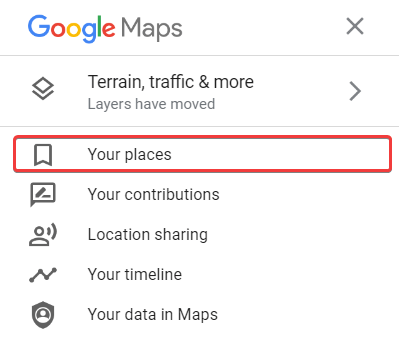 > 3>
> 3> - >
- Kaddib tag Khariidadaha tabka oo guji Abuur khariidad xaga hoose ee teeda. > 14>
- Intaas ka dib, daaqad cusub ayaa iman doonta fur fur. Dhinaca bidix ee sare ee tab, waxaad ka heli kartaa ikhtiyaarka loo yaqaan Import sida ka muuqata shaxanka.hoose. Guji isaga oo fur faylka >
- Marka aad taas samayso, dhagsii Continue .
- Marka xigta, u dooro ciwaanka calaamadeeyahaaga. Kadibna dhagsii Dhamee . Waxaan u isticmaaleynaa tiirka magaca sidii magac calaamadeeye >
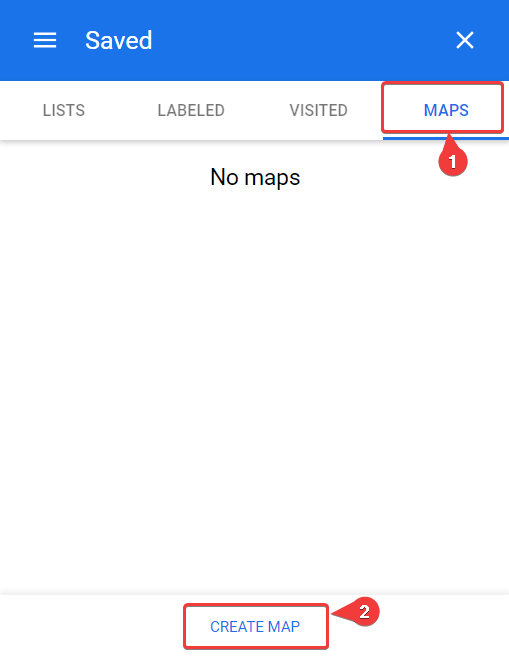
 > >
> > - > Ka dib rarku dhammeeyo, dooro tiirarka la isticmaalayo marka la sawirayo ciwaanka khariidada. Waxaan ka dooranaynaa ciwaanka, magaalada, iyo gobolka xogtayada.
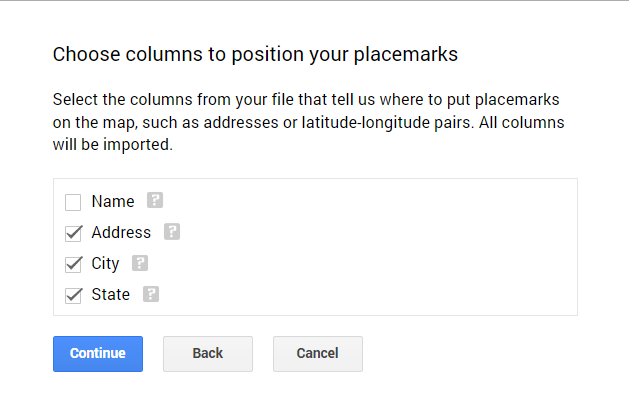
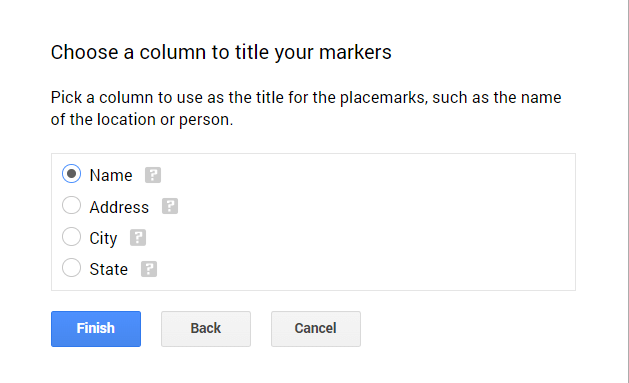 > 3>
> 3>  >
>
Waxaad laba jeer gujin kartaa Khariidadda aan cinwaankeedu lahayn sida ku cad sawirka.
>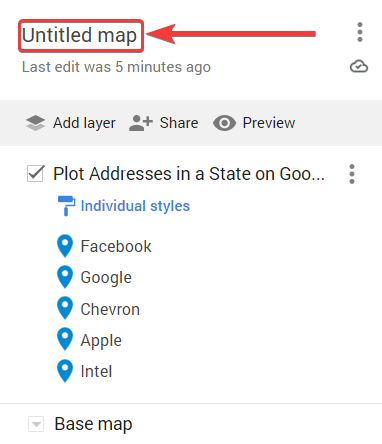 > > Dabadeedna ku dar magac iyo sharraxaad khariidada kaa caawinaysa in hadhow la helo oo la wadaag kuwa kale 0>
> > Dabadeedna ku dar magac iyo sharraxaad khariidada kaa caawinaysa in hadhow la helo oo la wadaag kuwa kale 0> 
Read More Ka kala yimid Gobolo kala duwan Khariidadda Google ee Excel
Tusaalahan, waxaanu ku dul-dhigi doonaa ciwaanada gobolada kala duwan ee khariidada Google ee faylka Excel. Waxaan dooranaynaa xogta soo socota oo ka kooban goobo laga kala keenay gobollo kala duwan.

Sida la xusay, xog-ururinta waa in laga bilaabo unugga A1 . Raac tillaabooyinkan si aad u aragtosidaad u qaabayn karto ciwaanada wadanka khariidadda Google-ka adiga oo kaashanaya Excel.
fayl. Kadib tag Khariidadaha Google
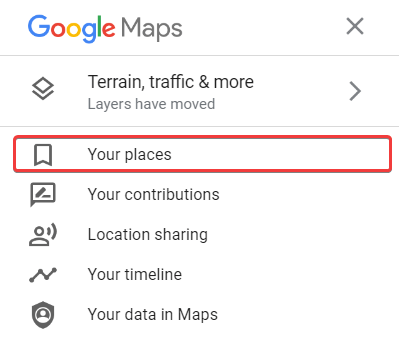 >
>
- Kaddib tag Maabka > tab oo ku dhufo Abuur khariidad ee gunteeda hoose

- Intaas ka dib, daaqad cusub ayaa furmi doonta. Dhinaca bidix ee sare ee tab, waxaad ka heli kartaa ikhtiyaarka loo yaqaan Import sida ka muuqata shaxanka hoose. Guji isaga oo fur faylka >
 >> >
>> >- > Ka dib rarku dhammeeyo, dooro tiirarka la isticmaalayo marka la sawirayo ciwaanka khariidada. Waxaan ka dooranaynaa ciwaanka, magaalada, iyo gobolka xogtayada.
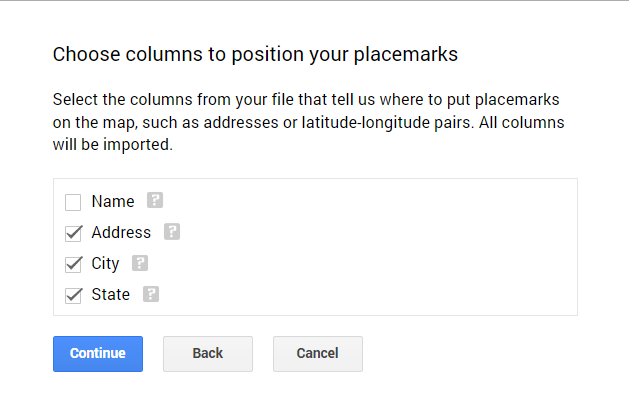
- Marka aad taas samayso, dhagsii Continue .
- Marka xigta, u dooro ciwaanka calaamadeeyahaaga. Kadibna dhagsii Dhamee . Waxaan u isticmaaleynaa tiirka magaca sidii magac calaamadeeye >
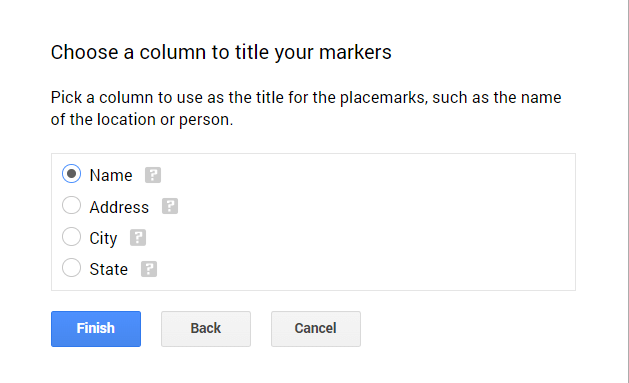
Sidaa darteed, cinwaannada faylka Excel waxaa lagu sawiri doonaa Khariidadda Google.
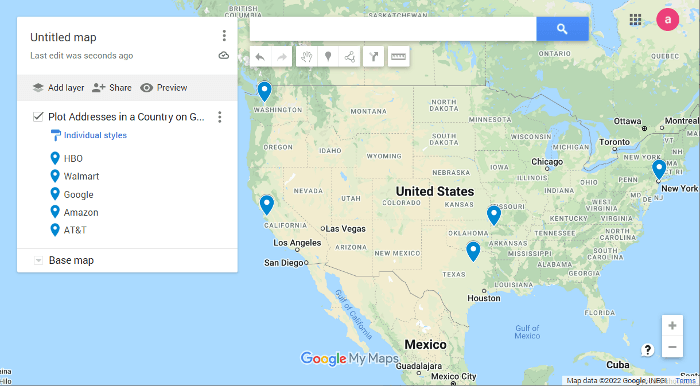
Si aad magaca u bedesho, waxaad laba jeer gujin kartaa Khariidad aan cinwaan lahayn sida ka muuqatashaxda Tani waxay ku caawinaysaa in hadhow la helo oo lala wadaago dadka kale.
 >Ugu dambayntii, waxay u ekaan doontaa wax sidan oo kale ah.
>Ugu dambayntii, waxay u ekaan doontaa wax sidan oo kale ah. 
In ka badan ka akhriso: > Sida magaalooyinka loogu dhufto khariidadda Excel (2 Hababka Fudud)
Waxyaabaha ay tahay in la xasuusto
> 11>Tani waxay soo gebagebaynaysaa habkii iyo tusaalooyinkii ciwaannada Google Map ee Excel. Waxaan rajaynaynaa inaad si raaxo leh u qaabayn karto ciwaannadaada hadda markaad maqaalka dhex martay. Waxaan rajeynayaa inaad ka heshay hagahan mid waxtar leh oo xog badan leh. Haddii aad hayso wax su'aalo ah ama talo soo jeedin ah, nagu soo ogeysii hoos.
Si aad u hesho hagayaal sidan oo kale ah, booqo Exceldemy.com .

